Como adicionar filmes MP4 ao iTunes e corrigir o iTunes não adiciona filmes MP4
"Depois de atualizar para o iTunes 12, parece impossível adicionar MP4 ao iTunes, como resolver este problema?" Embora a Apple tenha parado o iTunes no último MacBook Pro, algumas pessoas ainda estão usando o utilitário para gerenciar arquivos de mídia e fazer backup do iPhone. Este artigo explicará como adicionar filmes MP4 ao iTunes e o que você pode fazer se o iTunes não importar arquivos MP4.
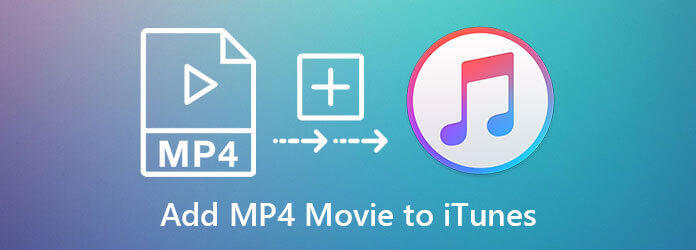
Agora, o iTunes ainda está funcionando no PC e Mac. Além disso, o procedimento para adicionar filmes MP4 ao iTunes é o mesmo no Windows e no Mac.
Em seguida, vá para o Editar menu no PC ou iTunes menu no Mac e escolha Preferencias.
Vou ao Avançado guia na caixa de diálogo pop-up e marque a caixa ao lado de Copie arquivos para a pasta iTunes Media ao adicionar à biblioteca.

Dica: Esta opção irá copiar filmes MP4 para a biblioteca do iTunes e os arquivos originais ainda estão na pasta.
AAbra o seu iTunes, vá para o Envie o Menu e selecione Adicionar arquivo à biblioteca.

Na caixa de diálogo de abrir arquivo, encontre o filme MP4, selecione-o e clique em Abra botão. Para adicionar vários filmes MP4, pressione o botão Ctrl chave no Windows ou cmd no Mac e selecione os arquivos.
Às vezes, o iTunes não carrega filmes em MP4. Isso ocorre principalmente porque o codec de vídeo. O iTunes é capaz de abrir MP4G-4 e QuickTime. Para resolver esse problema, você precisa converter MP4 para o formato de vídeo do iTunes.
Conversor de vídeo Blu-ray Master final é um conversor de MP4 fácil de usar para Windows e Mac. É capaz de converter em lote MP4 para vídeo do iTunes rapidamente. Mais importante, não vai estragar a qualidade do vídeo quando você converter filmes MP4.
Principais recursos do melhor conversor de MP4 para iTunes
Adicionar filmes MP4
Inicie o melhor conversor de MP4 após instalá-lo em seu computador. Vou ao Adicionar arquivos menu e escolha Adicionar arquivos opção para importar os filmes MP4 para upload para o iTunes.

Selecione o formato de saída
Clique na Converter tudo em opção no lado superior direito para ativar a caixa de diálogo do perfil. Selecione MOV na guia Vídeo e escolha uma predefinição adequada. Você também pode ajustar os codecs e outros parâmetros clicando no Configurações ícone.

Converter iTunes
Volte para a interface inicial e defina uma pasta específica na caixa Salvar em. Finalmente, clique no Converter tudo botão. Quando a conversão para MP4 estiver concluída, adicione os filmes MP4 ao iTunes novamente. O erro não acontecerá novamente.

Conversor de vídeo on-line gratuito Blu-ray Master é uma solução alternativa para pessoas que não gostam de instalar software no disco rígido. Ele permite que você converta filmes MP4 para formatos suportados pelo iTunes online gratuitamente. Além disso, não adicionará marca d'água ou outro limite.
Visite https://www.bluraycopys.com/free-online-video-converter/ em um navegador e clique no Lançamento Free Converter para obter o iniciador.

Carregue o filme MP4 que o iTunes não adicionará pressionando o botão Adicionar arquivo no iniciador. Em seguida, selecione MOV no fundo. Se você deseja alterar o codec de vídeo e outras opções, clique no Acessorios ícone.

Bata o Converter botão para iniciar a conversão de filmes MP4 para o iTunes. Por fim, baixe o resultado e adicione ao iTunes.
Saiba Mais
Você pode reproduzir filmes MP4 no iTunes?
O iTunes só pode abrir uma parte dos arquivos MP4. Apenas os filmes MP4 compactados por MPEG-4 são compatíveis com o iTunes. Você pode arrastar e soltar seus arquivos MP4 no iTunes para verificar se eles são compatíveis.
Por que não consigo adicionar um filme ao iTunes?
Como mencionado anteriormente, o iTunes funciona apenas com formatos de vídeo limitados, como QuickTime e MPEG-4. Em primeiro lugar, certifique-se de que seu filme não esteja criptografado e, em seguida, converta-o para o formato compatível com o iTunes, se o iTunes não abrir um filme.
Para onde meus filmes foram no iTunes?
Quando você adiciona filmes ao iTunes, eles ou as cópias irão para a pasta da biblioteca. Além disso, você pode ir para o Biblioteca guia no iTunes e navegue por todos eles rapidamente.
Agora, você deve entender as etapas adequadas para adicionar filmes MP4 ao iTunes e o que pode fazer quando o iTunes não puder adicionar filmes. Nas versões mais recentes do Mac, o iTunes foi substituído por três aplicativos, Apple Music, Apple TV e Apple Podcasts. Blu-ray Master Video Converter Ultimate é a melhor maneira de corrigir o iTunes não carrega vídeos MP4.
Mais Leitura
Como converter arquivos de vídeo TS para MP4 em sua área de trabalho ou online
Não perca tempo procurando como reproduzir arquivos TS online. Aqui, compartilhamos quatro maneiras eficientes de converter arquivos TS em vídeos MP4 no computador e online.
Como converter arquivos MPG para o formato MP4 ou o oposto
Para converter arquivos de vídeo MPG para o formato MP4, você precisa primeiro de um conversor de vídeo. Aqui, compartilhamos cinco abordagens para ajudá-lo a fazer a conversão de vídeo facilmente.
Conversor ISO para MP4: as melhores maneiras de converter ISO para MP4
Se você quiser saber como converter um arquivo ISO em MP4 e salvá-lo em seu computador, pode ler este artigo para aprender 2 métodos de realizá-lo no Windows e Mac.
Como converter arquivo WLMP para MP4
Você não conseguiu abrir um arquivo WLMP no seu computador? O fato é que nenhum reprodutor de mídia pode reproduzi-lo. Você precisa converter o WLMP para MP4. Este artigo lhe dará três maneiras de converter WLMP para MP3.